- লেখক Abigail Brown [email protected].
- Public 2023-12-17 06:41.
- সর্বশেষ পরিবর্তিত 2025-01-24 12:03.
যা জানতে হবে
- অ্যাপ স্টোর অ্যাপ খুলতে Apple TV রিমোট ব্যবহার করুন। অনুসন্ধান করুন এবং স্লিং টিভি নির্বাচন করুন। ইনস্টল ক্লিক করুন এবং আপনার স্লিং টিভি অ্যাকাউন্টে সাইন ইন করুন।
- লাইভ শো ব্রাউজ করতে, বৈশিষ্ট্যযুক্ত বিভাগ এবং শোগুলির মাধ্যমে বাম, ডান, উপরে এবং নীচে সোয়াইপ করুন। একটি শো দেখা শুরু করতে, এটিতে ক্লিক করুন৷
- চ্যানেলগুলি অনুধাবন করতে গাইড এ ক্লিক করুন। কোন খেলাধুলা চলছে তা দেখতে স্পোর্টস এ ক্লিক করুন। অনুসন্ধান এ ক্লিক করুন এবং একটি শো, সিনেমা বা চ্যানেল খুঁজতে একটি শব্দ লিখুন।
এই নিবন্ধটি ব্যাখ্যা করে যে কীভাবে অ্যাপল টিভি সেট-টপ বক্সে স্লিং টিভি দেখতে হয়। অ্যাপল টিভির সাধারণ ইউজার ইন্টারফেসকে স্লিং টিভির অফার এবং আপনার টিভির দুর্দান্ত ছবি এবং শব্দের সাথে একত্রিত করুন এবং আপনার কাছে একটি দুর্দান্ত বিনোদনের সমন্বয় রয়েছে।
কীভাবে স্লিং টিভি ডাউনলোড করবেন এবং এটি সেট আপ করবেন
অ্যাপল টিভিতে স্লিং দেখা সহজ। সবকিছু সেট আপ করতে এই পদক্ষেপগুলি অনুসরণ করুন:
-
স্লিং টিভিতে সদস্যতা নিন। আপনি স্লিং টিভি ওয়েবসাইটে এটি করতে পারেন৷
আপনি শুধুমাত্র Sling এর ওয়েবসাইটের মাধ্যমে সদস্যতা নিতে পারেন। TVOS অ্যাপে কোনো ইন-অ্যাপ সদস্যতা নেই।
- আপনি যদি ইতিমধ্যে এটি না করে থাকেন তবে আপনার Apple TV সেট আপ করুন৷ এর মধ্যে রয়েছে ডিভাইসের প্রাথমিক কনফিগারেশন, ডিভাইসটিকে আপনার টিভি এবং আপনার বাড়ির ইন্টারনেট সংযোগের সাথে সংযুক্ত করা এবং আপনার অ্যাপল আইডিতে সাইন ইন করা।
-
অ্যাপ স্টোর অ্যাপ খুলতে Apple TV Siri রিমোট ব্যবহার করুন।

Image -
স্লিং টিভি খুঁজুন। অনুসন্ধানের ফলাফলে, আপনার Apple TV-তে Sling TV অ্যাপ ইনস্টল করতে Sling TV ক্লিক করুন, তারপর ইনস্টল এ ক্লিক করুন।

Image -
আপনি ধাপ 1-এ সদস্যতা নেওয়ার সময় সেট আপ করা ব্যবহারকারীর নাম এবং পাসওয়ার্ড ব্যবহার করে স্লিং টিভি অ্যাপে সাইন ইন করুন।
- আপনার সাবস্ক্রিপশন তৈরি করা, অ্যাপ ইনস্টল করা এবং আপনি সাইন ইন করার সাথে সাথে আপনি আপনার Apple TV-তে Sling TV দেখা শুরু করতে প্রস্তুত।
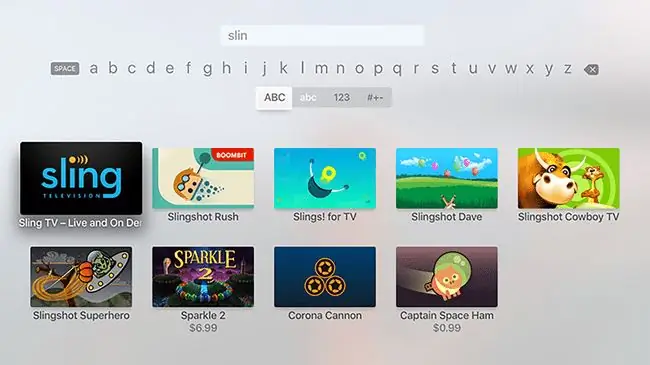
অ্যাপল টিভি স্লিং অ্যাপ ব্যবহার করা
আপনি একবার আপনার অ্যাপল টিভিতে স্লিং টিভি অ্যাপটি চালু করলে, টিভি দেখার জন্য এটি ব্যবহার করা সহজ। স্লিং টিভি অ্যাপ খুলতে শুধু রিমোট ব্যবহার করুন। এখানে কিছু সাধারণ জিনিস রয়েছে যা আপনি স্লিং টিভির সাথে করতে চাইতে পারেন:
- লাইভ টিভি ব্রাউজ করুন: এখন যে শোগুলি চলছে তা ব্রাউজ করতে, বৈশিষ্ট্যযুক্ত বিভাগ এবং শোগুলির মাধ্যমে বাম এবং ডান এবং উপরে এবং নীচে সোয়াইপ করুন৷ একটি শো দেখা শুরু করতে, এটিতে ক্লিক করুন৷
- চ্যানেল গাইড: একটি ক্লাসিক টিভি গাইড-স্টাইল ইন্টারফেস পছন্দ করেন? গাইড ক্লিক করুন, তারপর চ্যানেলগুলির মাধ্যমে উপরে এবং নীচে সোয়াইপ করুন এবং টাইম স্লটের মাধ্যমে পাশে থাকুন৷ একটি শো দেখা শুরু করতে ক্লিক করুন৷
- স্পোর্টস: শুধুমাত্র কোন খেলাধুলা চলছে তা দেখতে, স্পোর্টস ক্লিক করুন, তারপর আপনি যে খেলাটি দেখতে চান সেটিতে ক্লিক করুন।
- অনুসন্ধান: শো, চ্যানেল বা চলচ্চিত্র অনুসন্ধান করতে, ম্যাগনিফাইং গ্লাসে ক্লিক করুন এবং তারপরে আপনি যে শো, চলচ্চিত্র বা চ্যানেলটি খুঁজছেন তার নাম লিখুন।
আপনি এয়ারপ্লে ব্যবহার করে অ্যাপল টিভিতে স্লিং টিভিও দেখতে পারেন। আপনি যদি আপনার অ্যাপল টিভিতে স্লিং টিভি ইনস্টল করতে না চান, কিন্তু আপনার আইফোন বা আইপ্যাডে অ্যাপটি থাকে বা ম্যাকের ওয়েবসাইট ব্যবহার করেন, তাহলে আপনি আপনার ডিভাইসের স্ক্রীনকে আপনার টিভিতে মিরর করতে পারেন।






